Passo a passo para baixar o programa Questor no seu computador
O programa Questor Connect ajudará na rotina contábil da sua empresa, enviando todas as notas fiscais emitidas por computador diretamente para a Conube. Para instalar o programa, é preciso ter um computador com sistema operacional Windows 7 ou superior.
Com essas informações passadas, vamos ao passo a passo!
1. Baixe o programa no seu computador clicando no botão abaixo!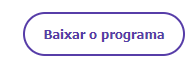
2. Aceite os termos de uso e clique em “Avançar”;
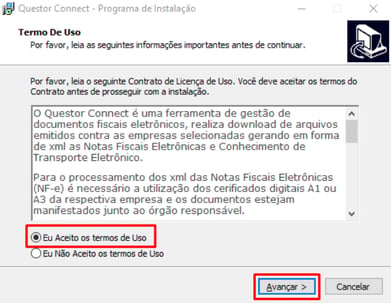
3. Escolha a pasta em que o programa será baixado. Por padrão, ele criará uma pasta nova, mas isso pode ser alterado clicando em “Procurar”. Depois que escolher a pasta, clique em “Avançar”;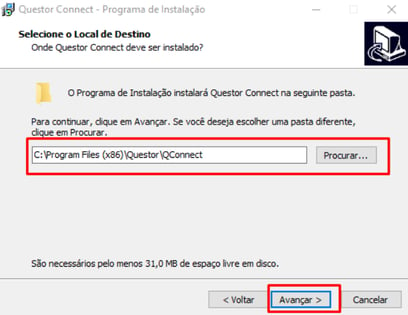
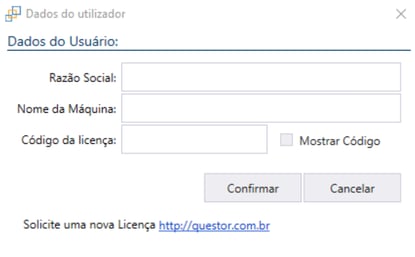
5. Assim que concluir a instalação, entre em contato com a Conube pelos canais oficiais de atendimento e o nosso time Fiscal finalizará o processo com você.
Prontinho! Agora você tem mais uma facilidade na sua rotina!
